スリープから復帰した後にMacディスプレイが機能しない問題を修正する6つの最良の方法
その他 / / April 03, 2023
Mac でアクティブに作業していないときはいつでも、電力を節約するためにディスプレイが自動的にオフになります。 より大きな画面で macOS を使用するために外部モニターを接続した MacBook ユーザーにも同じことが言えます。

しかし、一部のユーザーは、スリープ モードから復帰した後、Mac のディスプレイがオンにならないという問題に直面しています。 ガイドを参照してください。 Mac が外部ディスプレイを検出しない. この投稿では、スリープ後に Mac ディスプレイが機能しない場合の最善の修正について説明します。
1. 画面の明るさレベルを確認する
この問題を解決するための最初の基本的な解決策は、Mac の画面の明るさのレベルを確認することです。 スリープ モードに入った後に Mac のディスプレイが正常に動作しない場合は、Mac のファンクション キーを押して画面の輝度レベルを上げる必要があります。 Mac がスリープ モードになっていない場合でも、明るさのレベルが最低になっている場合があります。
Magic Keyboard を搭載した MacBook Air または iMac を使用している場合は、F2 キーを押すと画面が明るくなります。

Touch Bar を搭載した MacBook Pro の場合は、Touch Bar の明るさアイコンをタップします。

2. 充電器を MacBook に接続する
MacBook でこの問題に直面していて、輝度レベルを上げてもディスプレイがオンにならない場合は、MacBook を起動するために電力が必要な場合があります。 充電器を差し込んで数分待ってから、ディスプレイが再びオンになるかどうかを確認してください。 MacBook Air をお持ちで、充電に関して問題に直面したことがある場合は、私たちの投稿をお読みください。 MacBook Airが充電されない問題を修正する最良の方法.
3. Mac を強制的に再起動する
Mac のディスプレイがまだオンにならない場合は、Mac キーボードの電源ボタンまたは Touch ID ボタンを長押しして強制再起動を試みることができます。 画面に何も表示されなくなり、Mac が再起動するまで、これら 3 つのボタンを押し続ける必要があります。 強制再起動は、Mac の他の多くのハードウェアおよびソフトウェア関連の問題を解決するのに役立ちます。

4. SMC のリセット
SMC またはシステム管理コントローラーは、さまざまなハードウェア機能の重要な詳細を制御および保存する、Intel ベースの Mac または iMac で使用できるチップです。 画面の明るさについて話しているので、MacまたはiMacのSMCをリセットして、問題が解決するかどうかを確認してください。
SMC リセットは、M1、M2、M1 Pro、または M1 Max チップで実行されている Mac モデルには適用されないことに注意してください。 これらの Mac 自体の再起動は、SMC リセットのプロセスのように機能します。
ステップ1: Mac がシャットダウンするまで電源ボタンを押し続けます。
ステップ2: Mac がシャットダウンしたら、数秒待ってから、Shift + 左 Option + 左 Control キーを押します。 電源ボタンも長押しします。
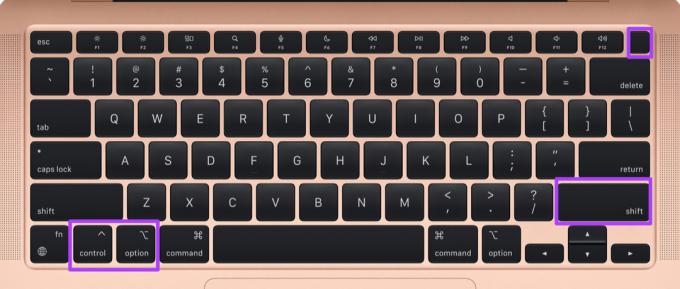
4 つのキーをさらに 7 秒間押し続けます。 Mac の電源を入れると、キーを押している間、デフォルトの起動チャイムが再び鳴ります。
Apple ロゴが表示されたら、ディスプレイは正常にオンになります。 ただし、Apple ロゴの後に起動しない場合は、次の解決策を確認してください。
5. NVRAM をリセット
Intel ベースの Mac の別の解決策は、NVRAM のリセットを実行することです。 NVRAM または不揮発性ランダム アクセス メモリには、音量、起動ディスクの選択、タイム ゾーンなどの情報が保持されます。 Mac でスリープ後にディスプレイをオンにできない場合は、NVRAM のリセットを試すことができます。 NVRAM のリセット後、Mac でこれらの設定を再度調整する必要があることに注意してください。
ステップ1: Mac の電源ボタンを長押しします。
ステップ2: Mac がシャットダウンしたら、もう一度電源ボタンを押して Mac を起動します。
ステップ 3: Mac の電源が入っているときに、Option + Command + P + R を 20 秒間押します。
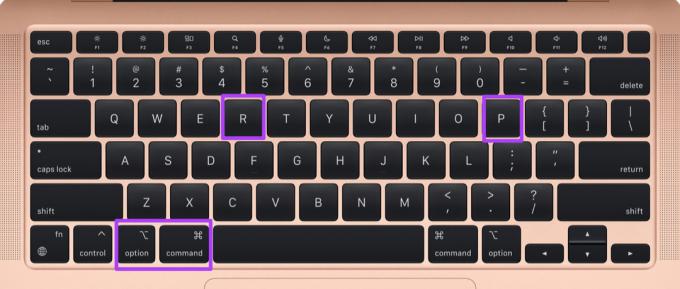
ステップ 4: Apple ロゴが 2 回目に表示されたら、4 つのキーすべてを放します。 これは、NVRAM のリセットが完了したことを意味します。 その後、Mac が再起動します。
ステップ 5: ディスプレイがオンになるかどうかを確認します。
NVRAM のリセットは、Intel ベースの Mac にのみ適用されることに注意してください。 M1、M2、M1 Pro、または M1 Max チップを搭載した Mac を再起動することは、NVRAM のリセットを実行することと同じです。
6. 何も機能しない場合は、最寄りのApple Storeにアクセスしてください
これまでの解決策がどれもうまくいかない場合は、Mac の画面にバックライトの問題がある可能性があります。 お近くの Apple Store にアクセスして、Mac ディスプレイの修理を依頼することをお勧めします。 お使いの Mac モデルが アップルケアプラン.
ライズ・アンド・シャイン
これらの解決策は Mac のディスプレイを起動するのに役立ちますが、説明している投稿をチェックすることもできます。 MacBookがスリープしないようにする方法 ふたを閉めたところ。
最終更新日: 2022 年 9 月 28 日
上記の記事には、Guiding Tech のサポートに役立つアフィリエイト リンクが含まれている場合があります。 ただし、編集の完全性には影響しません。 コンテンツは偏りがなく、本物のままです。
によって書かれた
パウルシュ・チャウダリー
スマートフォン、ラップトップ、テレビ、コンテンツ ストリーミング プラットフォームに関連する日常の問題を最も簡単な方法で解決し、テクノロジーの世界をわかりやすく説明します。



